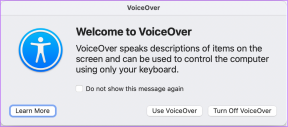Sådan sletter du YouTube-kanal på computer eller mobil
Miscellanea / / April 24, 2023
Hvis du ejer en YouTube-kanal, du ikke længere bruger eller opretter indhold til, kan du enten kede dig eller ønsker at flytte til en anden platform. Uanset årsagen er det nemt at slippe af med din kanal, uanset om du bruger YouTube på en stationær eller mobilenhed. I denne artikel guider vi dig til, hvordan du sletter YouTube-kanaler hurtigt og problemfrit.
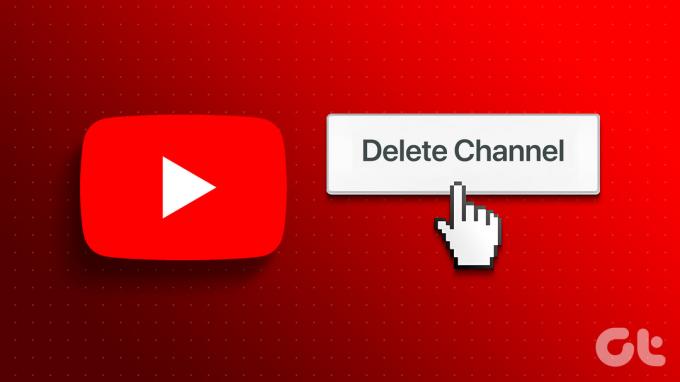
Men først er det vigtigt at kende forskellen mellem at slette en YouTube-konto og en YouTube-kanal. Nå, sletning af en YouTube-konto er intet andet end at slette en Google-konto, som fjerner alt Google-tjenester du bruger, såsom Gmail, Google Drev og mere. I modsætning hertil vil sletning af din YouTube-kanal kun fjerne dit indhold. Med denne forståelse, lad os begynde med artiklen.
Bemærk: Du behøver kun at slette en YouTube-kanal ved hjælp af én metode/enhed, og den opdateres automatisk på alle enheder. Der er ingen grund til at slette kanalen fra hver enhed separat.
Sådan sletter du din YouTube-kanal på skrivebordet
Der er to nemme måder at slette din YouTube-kanal på på en computer. Vi har dækket hver metode i dybden med en trin-for-trin proces. Lad os dykke ned.
Metode 1: Brug af YouTube-konto
Dette er en af de mest almindelige måder at slette din YouTube-kanal på. Trinene er ligetil, men før vi går videre med trinnene, skal du sikre dig, at du har alle rettigheder til at slette den valgte YouTube-kanal. Følg nedenstående trin.
Trin 1: Gå til YouTube fra din foretrukne browser på din Windows- eller Mac-maskine, og log ind på den YouTube-kanalkonto, du vil slette.
Gå til YouTube

Trin 2: Klik på ikonet med tre vandrette linjer i øverste venstre hjørne.
Bemærk: Hvis sidebjælken allerede er åben, skal du ignorere dette trin og gå til det næste.

Trin 3: Rul ned og vælg Indstillinger fra sidebjælken.
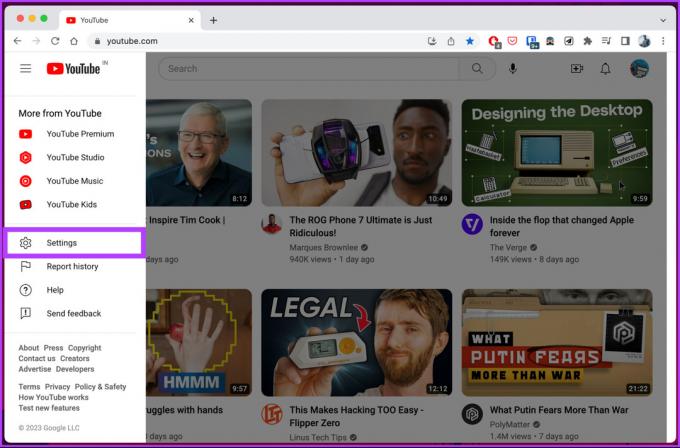
Du vil blive ført til siden med kontoindstillinger.
Trin 4: Klik på Avancerede indstillinger fra sidebjælken.

Trin 5: I højre rude skal du vælge Slet kanal.
Du vil blive bedt om at bekræfte din beslutning igen, da denne beslutning, når den er truffet, ikke kan omgøres.

Trin 6: Indtast din Google-adgangskode, og klik på Næste.

Trin 7: Under 'Fjern YouTube-indhold' skal du vælge 'Jeg vil permanent slette mit indhold'.

Trin 8: Marker afkrydsningsfelterne i rullemenuen og klik på 'Slet mit indhold'.
Bemærk: Læs detaljerne, før du markerer boksene.

Det er det. YouTube-kanalen vil blive slettet sammen med det indhold, den har. Dette var en måde at slette en kanal på; der er en anden måde, fortsæt med at læse.
Metode 2: Brug af Google-konto
I denne metode vil vi bruge Google-kontoindstillinger, som hjælper med at fjerne enhver Google-tjeneste, du ønsker, uden at det påvirker den samlede kontoadgang eller andre tjenester, du bruger via din Google-konto. Følg nedenstående trin.
Trin 1: Gå til Google fra din foretrukne browser og log ind på din konto, hvor den YouTube-kanal, du vil slette, er forbundet. Klik på profilikonet i øverste højre hjørne af siden.
Gå til Google

Trin 2: Vælg "Administrer din Google-konto" i rullemenuen.

Du vil blive omdirigeret til dine Google-kontooplysninger.
Trin 3: Gå til 'Data & privatliv' fra venstre rude.

Trin 4: Rul til sektionen "Download eller slet dine data", og vælg "Slet en Google-tjeneste".

Når du sletter din YouTube-konto, skal du logge ind på din Google-konto. Dette er for at sikre, at du har de nødvendige tilladelser til at slette kontoen.
Trin 6: Under 'Slet en Google-tjeneste' skal du klikke på skraldespanden ved siden af YouTube.
Bemærk: Hvis du ønsker at gemme en lokal sikkerhedskopi af dine Google-kontodata, skal du klikke på 'Download dine data'.

Trin 7: Under 'Slet dit indhold fra YouTube' skal du vælge 'Jeg vil permanent slette mit indhold'.

Trin 8: Fra rullemenuen skal du trykke på afkrydsningsfelterne og vælge 'Slet mit indhold'.
Bemærk: Læs og marker afkrydsningsfelterne baseret på dine præferencer.

Værsgo. Du har slettet din YouTube-kanal ved at fjerne YouTube-tjenester fra din Google-konto. Af en eller anden grund, hvis du ikke har adgang til dit skrivebord og ønsker at udføre trinene ved hjælp af en mobilenhed, skal du springe til den næste metode.
Sådan sletter du din YouTube-kanal på mobil
Sletning af en YouTube-kanal ved hjælp af en mobilenhed adskiller sig ikke fra en computer. Det er bare, at trinene kan variere en smule. Følg nedenstående trin.
Trin 1: Start YouTube-appen på din Android- eller iOS-enhed, og tryk på din profil i øverste højre hjørne.
Bemærk: Vi bruger Google-appen for at lette forståelsen.


Trin 2: Fra det nederste ark skal du vælge "Administrer din Google-konto" under dit kanalnavn.
Bemærk: Hvis du har flere kanaler, skal du skifte til den kanal, du vil slette.

Du vil blive omdirigeret til din Google-konto fra browseren på siden.
Trin 3: Gå til 'Data & privatliv', og under det, rul ned til sektionen 'Download eller slet dine data' og vælg 'Slet en Google-tjeneste'.


Du bliver bedt om at logge ind på din Google-konto; dette er blot for at bekræfte, at du har alle rettigheder til at slette din YouTube-konto.
Trin 4: Indtast din Google-adgangskode, og tryk på Næste.

Trin 5: På skærmen 'Slet en Google-tjeneste' skal du trykke på skraldespanden ved siden af YouTube.

Trin 6: Under 'Fjern YouTube-indhold' skal du vælge 'Jeg vil permanent slette mit indhold.' Fra rullemenuen skal du trykke på afkrydsningsfelterne og vælge 'Slet mit indhold'.
Bemærk: Læs og marker afkrydsningsfelterne baseret på dine præferencer.


Der har du det. YouTube-kanalen og alle de tilknyttede data fjernes fra din Google-konto. Hvis du har ændret mening og ikke ønsker at slette din YouTube-kanal, men i stedet ønsker at skjule dit indhold eller tage en pause fra platformen, så tjek den næste metode.
Læs også: Sådan uploader du private og skjulte videoer på YouTube
Sådan skjuler du din YouTube-kanal midlertidigt
Det er ikke altid, du vil slette din YouTube-kanal. Nogle gange vil du have en pause uden permanent at slette dit indhold fra kanalen. Denne mulighed kan også være nyttig, når du rebrander din kanal og så videre. Følg instruktionerne nedenfor.
På skrivebordet
Trin 1: Gå til Google fra din foretrukne browser og log ind på din konto, hvor den YouTube-kanal, du vil slette, er forbundet. Klik på profilikonet i øverste højre hjørne af siden.
Gå til Google

Trin 2: Klik på profilikonet øverst til højre på siden. Vælg "Administrer din Google-konto" i rullemenuen.

Du vil blive omdirigeret til dine Google-kontooplysninger.
Trin 3: Gå til 'Data & privatliv' fra venstre rude.

Trin 4: Rul til sektionen "Download eller slet dine data", og vælg "Slet en Google-tjeneste".

Du bliver bedt om at logge ind på din Google-konto; dette er blot for at bekræfte, at du har alle rettigheder til at slette din YouTube-konto.
Trin 5: Under 'Slet en Google-tjeneste' skal du klikke på skraldespanden ved siden af YouTube.
Bemærk: Hvis du ønsker at gemme en lokal sikkerhedskopi af dine Google-kontodata, skal du klikke på 'Download dine data'.

Trin 7: Under 'Slet dit indhold fra YouTube' skal du vælge 'Jeg vil skjule mit indhold'.

Trin 8: Fra rullemenuen skal du trykke på de to afkrydsningsfelter og vælge "Skjul min kanal".
Bemærk: Læs detaljerne og marker afkrydsningsfelterne baseret på dine præferencer.
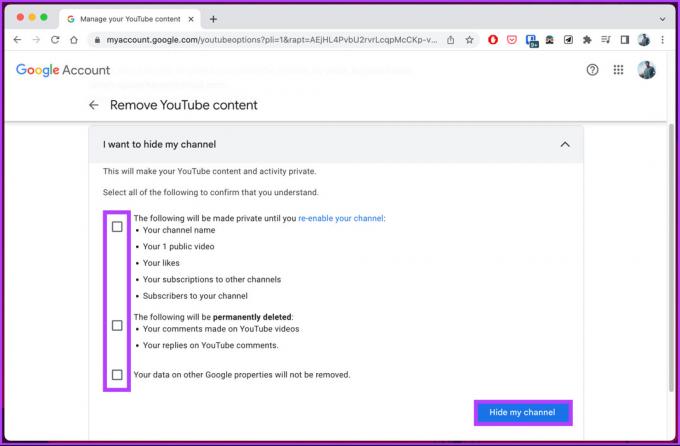
Værsgo. Du har med succes gjort din YouTube-kanal privat, væk fra offentlighedens øjne, uden besvær. Fortsæt med at læse, hvis du vil gøre det samme ved hjælp af en mobilenhed.
Fra mobil
Trin 1: Start Google-appen eller Gmail på din Android- eller iOS-enhed, og tryk på din profil i øverste højre hjørne.
Bemærk: Vi bruger Google-appen for at lette forståelsen.


Trin 2: Fra det nederste ark skal du vælge "Administrer din Google-konto".
Bemærk: Hvis du har flere kanaler, skal du skifte til den kanal, du vil slette.

Du vil blive omdirigeret til din Google-konto fra browseren på siden.
Trin 3: Gå til 'Data & privatliv', og under det, rul ned til sektionen 'Download eller slet dine data' og vælg 'Slet en Google-tjeneste'.


Du bliver bedt om at logge ind på din Google-konto; dette er blot for at bekræfte, at du har alle rettigheder til at slette din YouTube-konto.
Trin 4: Indtast din Google-adgangskode, og tryk på Næste.

Trin 5: På skærmen 'Slet en Google-tjeneste' skal du trykke på skraldespanden ved siden af YouTube.
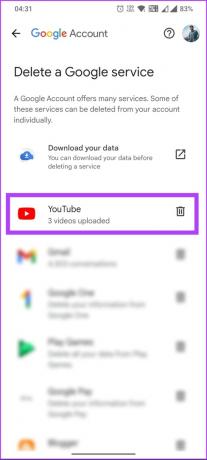
Trin 6: Under 'Fjern YouTube-indhold' skal du vælge 'Jeg vil skjule min kanal.' Fra rullemenuen skal du trykke på de to afkrydsningsfelter og vælge 'Skjul min kanal'.
Bemærk: Læs og marker afkrydsningsfelterne baseret på dine præferencer.
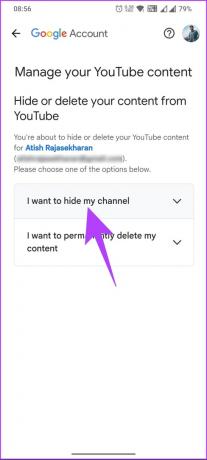

Med det har du skjult din YouTube-kanal uden at slette den. Hvis du har spørgsmål, som vi savnede at behandle i artiklen, så tjek FAQ-sektionen nedenfor.
Ofte stillede spørgsmål om sletning af en YouTube-kanal
Ja, du kan stadig bruge YouTube, selvom du sletter din kanal. Sletning af din YouTube-kanal fjerner kun dit indhold og tilknyttede data såsom kommentarer og abonnenter. Men hvis du vil uploade videoer eller engagere dig med andre brugere, skal du oprette en ny YouTube-kanal.
Hvis du sletter din YouTube-kanal, kan den ikke fortrydes, og det er en permanent handling. Men du kan gendanne din kanal inden for 14 dage efter påbegyndelse af sletningsprocessen, da YouTube tilbyder en henstandsperiode.
Slip af med din YouTube-kanal
Nu hvor du ved, hvordan du sletter YouTube-kanal(er), hvad venter du på? Gå videre, følg de nødvendige trin, slet din YouTube-kanal, og få ro i sindet ved at vide, at den ikke længere er offentligt tilgængelig. Du kan også have lyst til at læse hvordan man blokerer YouTube-kanaler.